Wplace 500-Fehler: Ursachen und Schritt-für-Schritt-Lösungen
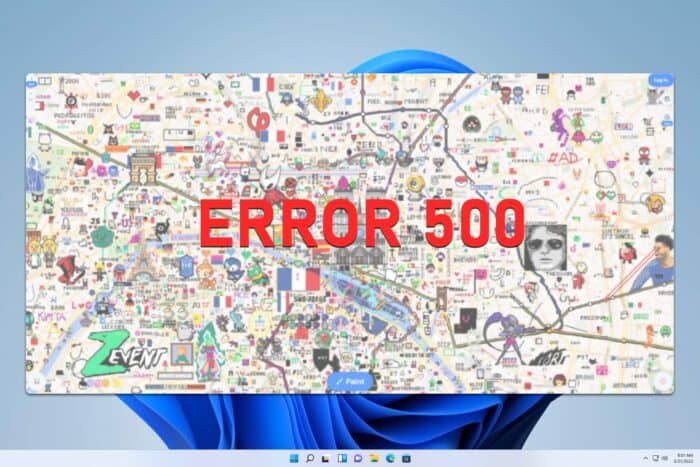
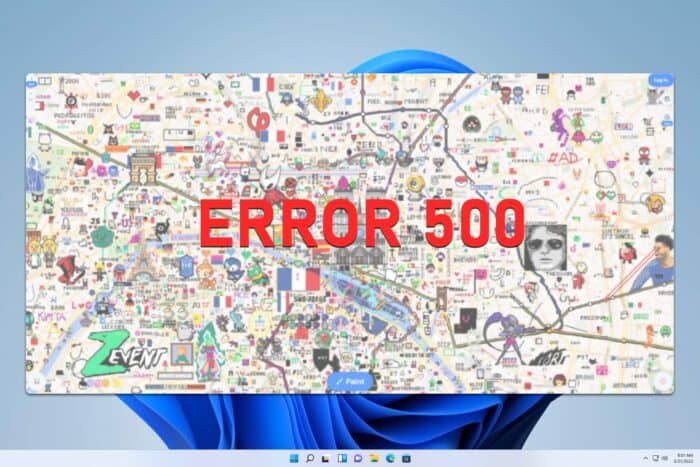
Der Wplace 500-Fehler ist ein interner Serverfehler, der den Zugriff auf die Plattform blockiert. Prüfen Sie zuerst, ob das Problem bei Wplace liegt (Statusseite, Social Media). Wenn nicht, folgen Sie dieser schrittweisen Anleitung: Browser- und App-Reset, Netzwerkdiagnose, Gerät neustarten und zuletzt Support mit Logs und Screenshots kontaktieren.
Inhaltsverzeichnis
- Wie behebe ich den Wplace 500-Fehler?
- Prüfen, ob das Problem bei Wplace liegt
- Browser- und App-Probleme beheben
- Verbindung und Gerät prüfen
- Wplace-Support kontaktieren
- Ursachen des Wplace 500-Fehlers
- Schnell-Checklisten, Playbook und Entscheidungshilfe
- FAQs
Wie behebe ich den Wplace 500-Fehler?
Die Lösung hängt davon ab, ob die Ursache serverseitig oder lokal ist. Folgen Sie den Abschnitten 1–4 der Reihenfolge nach. Wenn Sie Administrator sind, lesen Sie zusätzlich die Playbook- und Debug-Abschnitte weiter unten.
1. Prüfen, ob das Problem bei Wplace liegt
- Besuchen Sie einen Status-Tracker wie Downdetector oder die offizielle Wplace-Statusseite, falls vorhanden, um zu prüfen, ob es eine gemeldete Störung gibt.
- Laden Sie die Seite neu oder starten Sie die App neu, um kurzfristige Glitches auszuschließen.
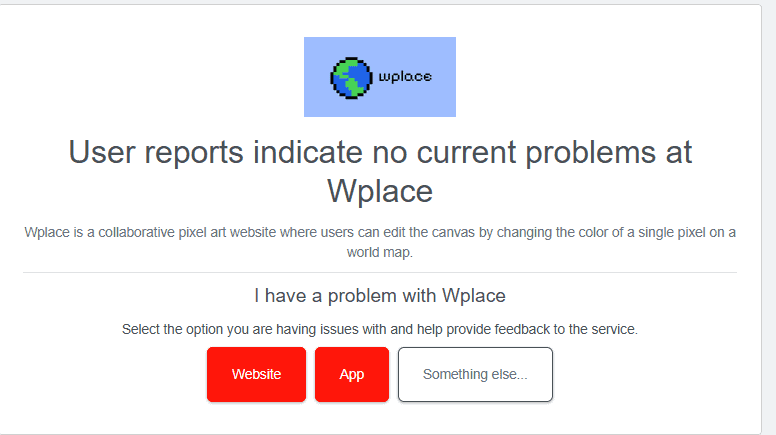
- Falls die Wplace-Server offline sind, warten Sie, bis das Team das Problem behoben hat.
- Prüfen Sie offizielle Wplace-Kanäle (Twitter, Statusblog, Help Center) auf Updates.
Wichtig: Viele 500-Fehler sind kurzfristig und werden in Minuten bis einigen Stunden gelöst, wenn sie serverseitig sind.
Für ähnliche Ausfälle sehen Sie, wie andere Plattformen mit internen Serverfehlern umgehen (z. B. Character AI 500-Fehler-Lösungen).
2. Browser- und App-Probleme beheben
- Löschen Sie den Browser-Cache und die Cookies in den Einstellungen unter Datenschutz und Sicherheit.
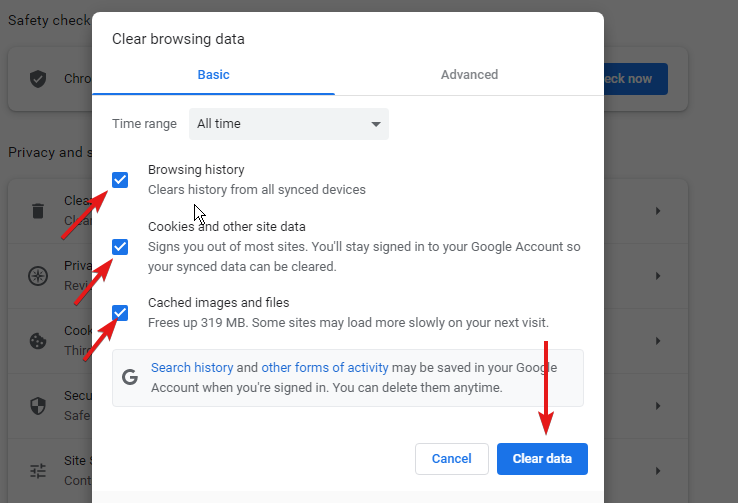
- Deaktivieren Sie Adblocker oder andere Erweiterungen, die mit Wplace in Konflikt stehen könnten.
- Testen Sie einen anderen Browser oder nutzen Sie den Inkognito- / privaten Modus.
- Aktualisieren Sie die Wplace-App oder Ihren Browser auf die neueste Version.
- Installieren Sie die Wplace-App neu, wenn Fehler weiterhin auftreten.
Hinweis: Erweiterungen oder korrupt gespeicherte Sitzungsdaten verursachen oft unerwartete 500-Fehler; das Zurücksetzen der Umgebung hilft häufig.
3. Verbindung und Gerät prüfen
- Starten Sie Router oder Modem neu, um die Verbindung zu erneuern.
- Wechseln Sie testweise auf mobile Daten, um zu prüfen, ob das Heimnetzwerk die Ursache ist.
- Starten Sie den PC oder das Mobilgerät neu, um temporäre Störungen zu beseitigen.
- Führen Sie einen Speedtest durch, um zu prüfen, ob Ihre Verbindung stabil ist.
- Kontaktieren Sie Ihren Internetanbieter, wenn mehrere Dienste betroffen sind.
4. Wplace-Support kontaktieren
- Wenn der Fehler nach den obigen Schritten weiterhin besteht, wenden Sie sich an den Wplace-Support.
- Senden Sie folgende Informationen mit: Gerätetyp, Betriebssystem, Browser- oder App-Version, Datum und Uhrzeit des Fehlers, Schritte zur Reproduzierbarkeit und Screenshots (inkl. vollständiger URL und Fehlermeldung).
Tipp: Ein kurzer Curl-Check hilft bei technischen Anfragen (Beispiel):
curl -I https://wplace.example.comAchten Sie auf die HTTP-Antwort (500 vs. 200). Nutzen Sie die Ausgabe für Support-Tickets.
Ursachen des Wplace 500-Fehlers
- Serverüberlastung oder Ausfall
- Beschädigter Browser-Cache oder Cookies
- Veraltete App- oder Browser-Version
- Instabile Internetverbindung
- Konflikte mit Erweiterungen oder Plugins
Schnell-Checkliste für Benutzer
- Statusseite prüfen (Downdetector, Wplace-Status)
- Seite/App neu laden
- Cache und Cookies löschen
- Erweiterungen deaktivieren
- Anderen Browser/Inkognito testen
- App/Browser aktualisieren
- Gerät und Router neu starten
- Support mit Logs und Screenshot kontaktieren
Rollebasierte Checkliste
- Endanwender
- Schritte der Schnell-Checkliste ausführen
- Screenshot und Uhrzeit beim Support einreichen
- IT-Support
- Netzwerklogs prüfen
- DNS und Proxy-Einstellungen kontrollieren
- Temporär Firewall/Proxy umgehen
- Administrator (Wplace-Umgebung)
- Serverlogs (500-Stacktraces) prüfen
- Lastverteilung und Autoscaling kontrollieren
- Deployments auf Fehler prüfen
Playbook: Schritt-für-Schritt-Prozess für Support-Teams
- Intake: Fehlerbericht mit Zeitstempel, Gerät, URL und Screenshot erfassen.
- Reproduzieren: Versuch, den Fehler intern nachzustellen (verschiedene Browser, Geräte, Netzwerke).
- Isolieren: Logs sammeln (Webserver, App-Server, DB), letzte Deploys prüfen.
- Abmildern: Nutzer informieren, Workaround anbieten (z. B. Nutzung alternativer Endpunkte), Last reduzieren.
- Fix: Ursache beheben (Codefix, Rollback, Skalierung), anschließend Monitoring.
- Abschluss: Postmortem und Kommunikation an Betroffene.
Entscheidungshilfe (Mermaid)
flowchart TD
A[Start: Wplace 500-Fehler] --> B{Statusseite zeigt Störung?}
B -- Ja --> C[Warten auf Fix von Wplace]
B -- Nein --> D[Browser/App zurücksetzen]
D --> E{Fehler behoben?}
E -- Ja --> F[Problem gelöst]
E -- Nein --> G[Netzwerk und Gerät prüfen]
G --> H{Fehler weiterhin?}
H -- Ja --> I[Support kontaktieren mit Logs]
H -- Nein --> FMini-Methodik zur Fehlersuche (heuristische Reihenfolge)
- Extern prüfen (Statusseite) — schnell und einfach
- Lokale Umgebung bereinigen (Cache, Erweiterungen)
- Netzwerk ausschließen (Router, Mobilfunk)
- Reproduzierbarkeit dokumentieren und an Support melden
Faktbox: Wichtige Hinweise
- Typische Dauer bei serverseitigem Fehler: Minuten bis wenige Stunden.
- Häufigste Ursache: Serverüberlastung oder temporäre Backend-Fehler.
- Local fixes sind oft innerhalb von 10–30 Minuten wirksam (Cache/Neustart).
Kriterien zur Akzeptanz (Kriterien bei erfolgreicher Behebung)
- Die Seite lädt in verschiedenen Browsern und Netzwerken erfolgreich (HTTP 200).
- Keine 500-Fehler mehr in Serverlogs nach dem Fix.
- Nutzer können sich normal anmelden und Inhalte laden.
Testfälle zur Verifikation
- Test 1: Aufruf der Hauptseite in drei Browsern — erwartet: HTTP 200.
- Test 2: Anmeldung und Laden eines Projekts — erwartet: Keine 500-Fehler.
- Test 3: Wiederherstellung nach Deploy/Rollback — erwartet: Fehlerfreiheit in Logs.
FAQs
Was bedeutet der Wplace 500-Fehler?
Der 500-Fehler ist ein interner Serverfehler. Er zeigt an, dass der Server ein Problem hatte und Ihre Anfrage nicht verarbeiten konnte.
Liegt der 500-Fehler an mir?
Nicht immer. Häufig ist er serverseitig. Lokale Faktoren wie beschädigte Caches, Erweiterungen oder Netzwerkprobleme können ihn aber ebenfalls auslösen.
Wie lange dauert der 500-Fehler?
Wenn es serverseitig ist, wird er in der Regel innerhalb von Minuten bis Stunden behoben, sobald das Wplace-Team die Ursache beseitigt hat.
Zusammenfassung
- Prüfen Sie zuerst externe Statusquellen.
- Bereinigen Sie Browser, testen Sie andere Browser und Netzwerke.
- Sammeln Sie Logs und Screenshots für den Support.
- Wenn Sie Administrator sind, folgen Sie dem Playbook: Intake, Reproduzieren, Isolieren, Fix, Postmortem.
Wichtig: Dokumentation (Zeitpunkt, Screenshots, Schritte) beschleunigt Support- und Entwicklerreaktionen.
Ähnliche Materialien

Podman auf Debian 11 installieren und nutzen
Apt-Pinning: Kurze Einführung für Debian

FSR 4 in jedem Spiel mit OptiScaler
DansGuardian + Squid (NTLM) auf Debian Etch installieren

App-Installationsfehler auf SD-Karte (Error -18) beheben
